
Turinys:
- 1 žingsnis: komponentų nustatymas
- 2 veiksmas: procesoriaus (CPU) diegimas
- 3 žingsnis: terminės pastos taikymas ir procesoriaus aušintuvo įdiegimas
- 4 žingsnis: „IO Sheild“ir pagrindinės plokštės išjungimas
- 5 veiksmas: atsitiktinės prieigos atminties (RAM) įdiegimas
- 6 žingsnis: maitinimo šaltinio (PSU) montavimas
- 7 veiksmas: maitinimo šaltinio (PSU) prijungimas prie pagrindinės plokštės
- 8 veiksmas: standžiųjų diskų arba kietojo disko įrengimas ir prijungimas
- 9 žingsnis: korpuso ventiliatoriai
- 10 veiksmas: likę kabeliai ir priekinės plokštės jungtys
- 11 veiksmas: vaizdo plokštės (GPU) įdiegimas
- 12 žingsnis: Įjungimas
- Autorius John Day [email protected].
- Public 2024-01-30 10:47.
- Paskutinį kartą keistas 2025-01-23 14:59.

Sveiki, šioje instrukcijoje aš jums parodysiu, kaip sukurti savo pasirinktinį kompiuterį. Liūdna, kai sužinojote, kad jūsų įsipareigojimas naudoti individualų kompiuterį nesibaigė, kai išmesite visus pinigus už vieną, o tik prasidėjo. Pirmą kartą statybininkai laukia netikėto brangiausio „Lego“projekto, kurį galite nusipirkti. Taigi, jei kartu su manimi vykdysite šias instrukcijas, diržas bus ilgas.
1 žingsnis: komponentų nustatymas



Kadangi nepateiksiu instrukcijų, ką pirkti ar kaip pirkti kompiuterio komponentus, jau turėtumėte turėti reikiamus komponentus savo kompiuteriui sukurti.
Reikalingi šie komponentai: (paveikslėlių numeriai yra viršutiniame kairiajame nuotraukos kampe)
Pagrindinė plokštė (1 pav.). Atkreipkite dėmesį, kad pagrindinėje plokštėje pažymėjau visas atitinkamas vietas. Susipažinkite su šiomis vietomis, nes kiekvienas žingsnis yra kažko prijungimas prie pagrindinės plokštės.
Procesorius (procesorius) (2 pav.) Atkreipkite dėmesį, kad procesoriuje yra įpjovų ir ženklų, kad įsitikintumėte, jog teisingai įdėjote procesorių
Kompiuterio dėklas (3 pav.) Atkreipkite dėmesį į skirtingas korpuso puses. turite priekį, galą, viršutinę, apatinę ir dvi puses. Aš vadinsiu abi puses A puse ir B puse. A pusė yra pusė, parodyta paveikslėlyje, į kurią ketina patekti dauguma jūsų komponentų.
CPU aušintuvas (4 ir 5 paveikslai). CPU aušintuvai gali būti komplektuojami su procesoriumi arba įsigyjami po to. 4 ir 5 paveikslėliuose pavaizduoti dažniausiai pasitaikantys aušintuvai.
Važiuoja (6 ir 7 paveikslai). 6 ir 7 paveikslėliuose pavaizduoti du labiausiai paplitę diskų tipai.
Atsitiktinės prieigos atmintis (RAM) (8 pav.). Paveikslėlyje parodyta viena avino lazda, įprasta, kad yra kelios avino lazdelės. Atkreipkite dėmesį į įpjovą smeigtukų viduryje ir užrašą nuotraukoje.
Maitinimo šaltinis (PSU) (9 pav.) Yra trys maitinimo šaltinių tipai: nemodulinis, pusiau modulinis ir visiškai modulinis. Skirtumas tas, kokius laidus galite ištraukti iš maitinimo šaltinio. Jei turite nemodulinį maitinimo bloką, jis atrodys kaip netvarkinga kabelių dėžutė. Priešingu atveju tai atrodo kaip dėžutė su ventiliacijos angomis.
Vaizdo plokštė (GPU) (10 pav.) Vaizdo plokštė dažnai yra brangiausia kompiuterio konstrukcijos dalis, todėl ją įdiegsime paskutinį kartą.
Kompiuterio dėklo ventiliatoriai (11 pav.)
Reikalingi įrankiai:
P2 atsuktuvas
Reguliuojamas veržliaraktis arba 5 mm veržliaraktis/lizdas
PASTABA: Kompiuterio komponentai yra trapūs ir su jais reikia elgtis kuo atsargiau. Rekomenduoju sudedamąsias dalis palikti dėžėse arba ant lygaus nestatinio paviršiaus, kol būsite pasiruošę jas sumontuoti.
STATINIS ĮSPĖJIMAS: Nors ir mažai tikėtina, tačiau maži statiniai smūgiai gali sugadinti ir sugadinti komponentus, rekomenduoju šalia laikyti ką nors metalo, kad galėtumėte prisiliesti prie bet kokių komponentų.
2 veiksmas: procesoriaus (CPU) diegimas




Šiame etape mes įdiegsime procesorių į pagrindinę plokštę. CPU yra viena iš brangiausių kompiuterio kūrimo dalių. Tai veikia kaip kompiuterio smegenys, vykdančios visus procesus.
1 dalis: išpakuokite ir paruoškite komponentus. Laikydami pagrindinę plokštę už kraštų, padėkite ją ant lygaus paviršiaus ir nukreipkite ją taip, kad pagrindinė plokštė IO būtų kairėje pusėje. (Atkreipkite dėmesį į 1 paveikslo orientaciją). Jei reikia, nuimkite apsauginį skydą, uždengiantį lizdą (tai parodys procesoriaus jungties kaiščius)
2 dalis: paspauskite ir atrakinkite fiksavimo ranką (parodyta 2 paveiksle). Tai leis pakelti laikiklį ir įdiegti procesorių (3 pav.).
3 dalis. Griebdami už procesoriaus už kraštų ir neliesdami jo viršaus ar apačios, švelniai įstatykite procesorių į vietą ir įsitikinkite, kad sulygiuotos 4 pav. Pavaizduotos įpjovos. vienas kelias.
4 dalis: Tiesiog uždarykite laikiklį ir vėl uždėkite laikiklį.
PASTABA: prieš pradėdami dirbti su bet kokiu kompiuterio komponentu, nepamirškite įžeminti. Būkite ypač atsargūs diegdami savo procesorių. Pagrindinės plokštės kaiščiai ir procesoriaus jungtys yra labai trapios, šių kaiščių lenkimas/sugadinimas būtų labai brangi klaida.
3 žingsnis: terminės pastos taikymas ir procesoriaus aušintuvo įdiegimas



Šiame etape mes pritaikysime šiluminę pastą prie procesoriaus skydo. Šiluminė pasta veikia kaip terpė šilumos perdavimui tarp procesoriaus ir procesoriaus aušintuvo. Norint pasiekti pastovią ir sveiką važiavimo temperatūrą, svarbu neskubėti šiam žingsniui. Užtepę šiluminę pastą, įdiegsime procesoriaus aušintuvą.
1 dalis. Paimkite terminę pastą ir išspauskite žirnio dydžio rutulį ant procesoriaus skydo vidurio, kaip parodyta 1 paveiksle. Jums nereikia tepti terminės pastos, nes ji bus paskleista, kai bus sumontuota radiatorius
Pastaba: kai kuriuose procesoriaus aušintuvuose yra iš anksto įdiegta šiluminė pasta. Jei taip yra, praleiskite 1 dalį.
2 dalis: dėžutėje su procesoriaus aušintuvu turėtų būti skliaustų rinkinys. Šie laikikliai naudojami CPU aušintuvui pritvirtinti prie pagrindinės plokštės. Įvairių tipų pagrindinėms plokštėms turėtų būti keli laikikliai, tik vienas iš jų tilps į jūsų pagrindinę plokštę. Pagrindinės plokštės CPU lizdą supa keturios skylės. Žvelgdami į pagrindinės plokštės galinę pusę, sulygiuokite keturias skyles su atitinkamu laikikliu. (2 paveikslėlyje rodomas sumontuotas aušintuvo laikiklis). Dėžutėje gausite keturis kaiščius. Smeigtukai bus naudojami laikikliui pritvirtinti prie pagrindinės plokštės. Kai kronšteinas yra išdėstytas, naudokite reguliuojamą veržliaraktį, kad įsuktumėte kaiščius per pagrindinę plokštę ir į laikiklį (baigta 3 nuotraukoje).
3 dalis: Įkišę kaiščius, paimkite procesoriaus aušintuvą ir tolygiai uždėkite aušintuvą (plokščią dalį) ant procesoriaus skydo, įsitikindami, kad aušintuvo varžtai sutampa su kaiščiais. Sujungę, tiesiog naudokite atsuktuvą ir įsukite visus aušintuvo varžtus į kaiščius (žr. 4 pav.). Kai aušintuvas pritvirtintas ir varžtai priveržti, galite judėti toliau.
4 dalis: Jei jūsų aušintuvui reikia ventiliatoriaus arba jis nėra iš anksto prijungtas. Dabar galite įdiegti savo CPU ventiliatorių. Dauguma užsifiksuoja, kiti prisukami. Daugiau informacijos rasite aušintuvo vadove.
5 dalis: prijunkite 3 arba 4 kontaktų kabelį iš ventiliatoriaus ar aušintuvo į lizdą, pažymėtą „CPUFAN1“. Norėdami jį prijungti, turite suderinti plastikinį kreiptuvą, kylantį iš pagrindinės plokštės, su kreipikliu, esančiu ant kištuko. Tai parodyta 5 paveiksle.
PASTABA: jei padarėte klaidą, norėdami pašalinti terminę pastą, naudokite 99% izopropilo alkoholio ir nuvalykite.
Vėlgi, toliau įžeminkite save ir būkite atsargūs tvarkydami komponentus.
4 žingsnis: „IO Sheild“ir pagrindinės plokštės išjungimas


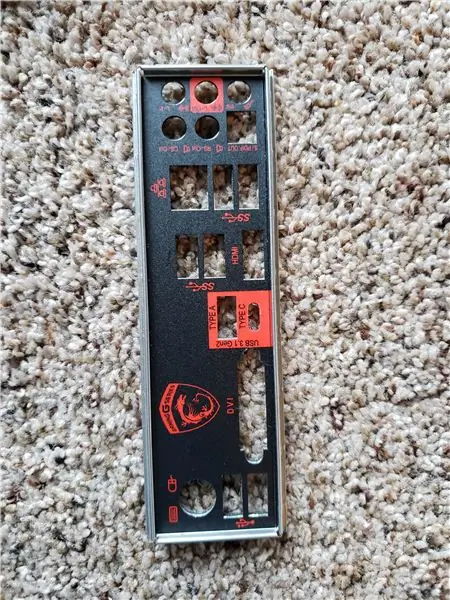
Dabar, kai pagrindinė plokštė yra paruošta, mes beveik pasiruošę ją įdiegti į jūsų kompiuterio dėklą. Prieš diegdami, turime atlikti tam tikrą pasiruošimą jūsų atveju.
1 dalis: Paimkite kompiuterio dėklą ir padėkite jį į atvirą erdvę, kurioje turite pakankamai vietos, kad galėtumėte ją pastatyti. norėdami pradėti, turime atidaryti abi šonines plokštes. Naudodami varžtus, esančius korpuso gale, atsukite ir nuimkite abi plokštes. Atidėkite juos, mes jų neuždėsime, kol nebaigsime.
2 dalis: padėkite dėklą taip, kad A pusė būtų nukreipta į viršų (nukreipta 1 paveiksle). Atkreipkite dėmesį į nukrypimus 1 paveiksle. Atstumai yra maži kaiščiai, kylantys iš skydelio. Šios kliūtys yra tai, kur jūsų pagrindinė plokštė įsukama į jūsų korpusą. Lengviausias būdas išsiaiškinti, kokias atramas reikia įdėti ir išimti, yra tiesiog iškloti pagrindinės plokštės skyles su atjungikliais (pagrindinės plokštės tvirtinimo anga parodyta 2 paveiksle). Prie kiekvienos pagrindinės plokštės tvirtinimo angos turėtų būti iškyša. Naudokite reguliuojamą veržliaraktį, kad pridėtumėte/pašalintumėte visus trūkumus. Prie kompiuterio dėklo bus pridėta papildomų priedų.
Pastaba: dauguma žmonių gali praleisti šią dalį, nes dėklas jau turi teisingą daugumos pagrindinių plokščių išjungimo nustatymą. Žiūrėkite savo pagrindinės plokštės ir korpuso vadovą, kad sužinotumėte apie konkrečias atskirties konfigūracijas.
3 dalis. Dar vienas atvejis, kurį turime paruošti, yra pagrindinės plokštės IO skydo montavimas (parodyta 3 paveiksle). Iš korpuso vidinės pusės paimkite IO skydą ir tvirtai paspauskite jį į lizdą korpuso gale. Jis užsifiksuos vietoje. Norėdami rasti teisingą orientaciją, žiūrėkite 4 paveikslėlį.
4 dalis. Dabar, kai yra atjungimai ir IO skydas, esame pasirengę įdiegti pagrindinę plokštę. Griebdami pagrindinę plokštę už kraštų, įstatykite pagrindinę plokštę į korpusą, išklodami IO skydą ir anksčiau sumontuotas atramas. Kai pagrindinė plokštė yra vietoje, o IO ir IO skydas sutampa, įsukite pagrindinę plokštę dėžutėje esančiais varžtais. Į kiekvieną skylę įstatykite varžtą ir priveržkite vidutine jėga. Kai pagrindinė plokštė yra apsaugota, esame pasirengę pereiti prie kito žingsnio.
5 veiksmas: atsitiktinės prieigos atminties (RAM) įdiegimas


RAM yra pagrindinis jūsų kompiuterio veikimo komponentas. Tai yra laikmena jūsų kompiuteriui laikinai saugoti informaciją. Sugedus RAM, kompiuteris neveiks, todėl, kaip visada, elkitės atsargiai.
Pirma dalis: nustatykite ir atidarykite pagrindinės plokštės RAM lizdus (parodyta 1 paveiksle). Jei įdiegsite tik vieną RAM atminties kortelę, įdėkite ją į pirmąjį lizdą (arčiausiai CPU, žr. 1 paveiksle pateiktas pastabas). Jei diegiate dviejų atminties kortelių rinkinį, įdiekite jas į pirmąjį ir trečiąjį lizdus. RAM veikia kanaluose. Pirmasis ir trečiasis laiko tarpsniai yra kanalas, o antrasis ir ketvirtasis - kanalai. Tame pačiame kanale veiks tik dvi vienodos lazdos. taigi, jei turite skirtingo greičio ir laikymo lazdeles, laikykite jas skirtingais kanalais. Jei turite keturių lazdelių RAM rinkinį, nepaisykite ir užpildykite visas angas. Nustatę, į kuriuos lizdus įdedate savo aviną, paspauskite svirtis virš ir po lizdu, kad atrakintumėte lizdą.
Antra dalis: Atkreipkite dėmesį į įpjovą, esančią jūsų avino lazdos jungčių viduryje. Viena pusė yra šiek tiek ilgesnė už kitą (pažymėta 2 paveiksle). Ilgoji pusė nukreipta į pagrindinės plokštės viršų, įstumkite jungtis į lizdą. Dar kartą patikrinkite, ar jis yra teisingas, ar viršutinė ir apatinė svirtys yra atrakintos. Tvirtai spauskite avinėlio lazdelės viršutinę dalį, kol angos užsidarys ir jie užsifiksuos. Išgirsite spragtelėjimą ir pamatysite anksčiau atidarytas svirtis.
6 žingsnis: maitinimo šaltinio (PSU) montavimas

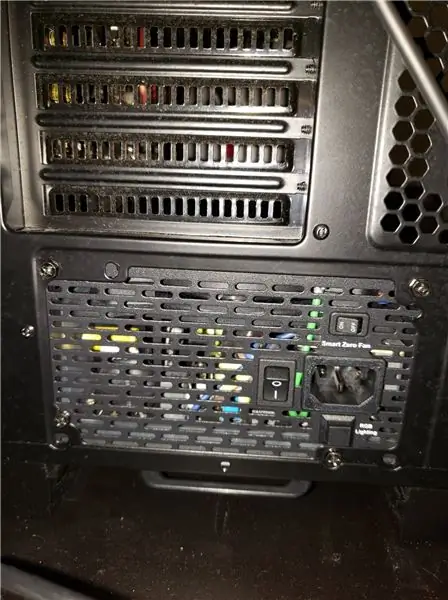
Maitinimo blokas reguliuoja ir paskirsto jūsų kompiuterio energiją.
Pirma dalis: išpakuokite ir išpakuokite PSU. Išdėstykite laidus taip, kad nebūtų netvarka ir sunku dirbti. Atkreipkite dėmesį, kad jūsų maitinimo šaltinyje yra aštuonios srieginės angos, keturios gale ir keturios apačioje. Jūsų atveju maitinimo šaltinis yra sumontuotas kampe, liečiantis ir korpuso apačią, ir nugarą (žr. 1 pav.). Maitinimo šaltinį prie korpuso galėsite prisukti per korpuso apačią arba galą, priklausomai nuo to, kokį dėklą turite. Norėdami sužinoti, kur eina varžtai, tiesiog pažvelkite į korpusą ir raskite tvirtinimo skyles, atitinkančias maitinimo šaltinį. Arba galite sužinoti, kur jis eina, peržiūrėję dėklo vadovą.
Antroji dalis: Kai maitinimo šaltinis yra prispaustas prie galinio/apatinio kampo, o maitinimo šaltinio įjungimo/išjungimo jungiklis nukreiptas į korpusą, naudokite atsuktuvą ir įsukite keturis varžtus, pateiktus kartu su maitinimo šaltiniu. Tai užtikrins maitinimo šaltinio prijungimą prie korpuso. Parodyta 2 paveiksle
7 veiksmas: maitinimo šaltinio (PSU) prijungimas prie pagrindinės plokštės

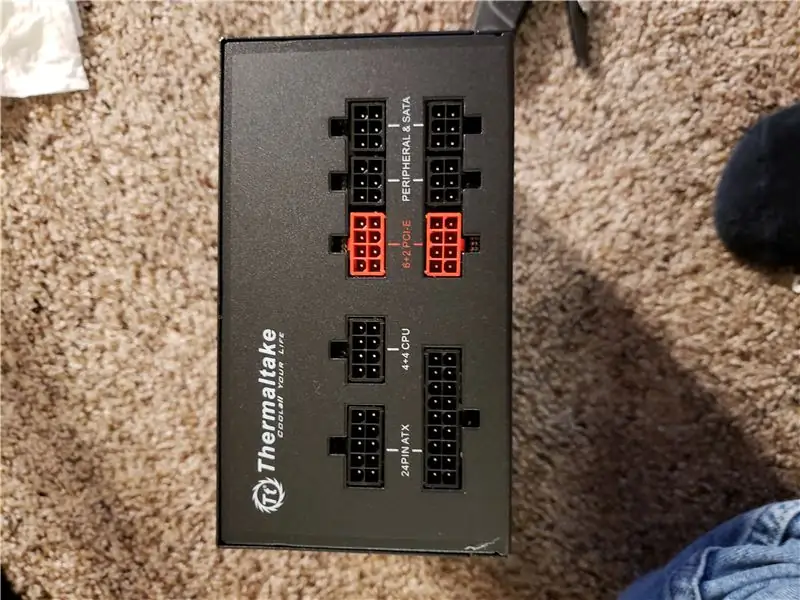
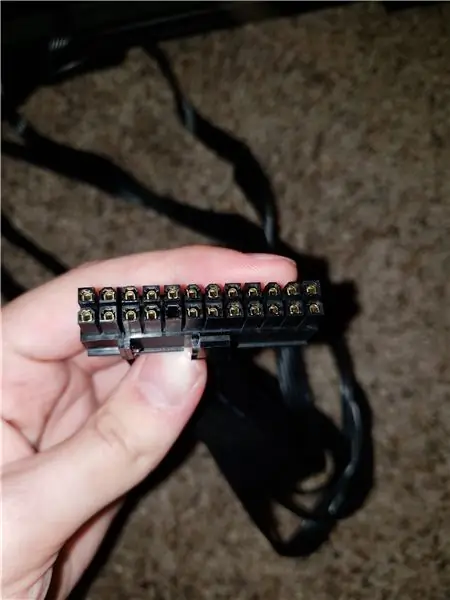
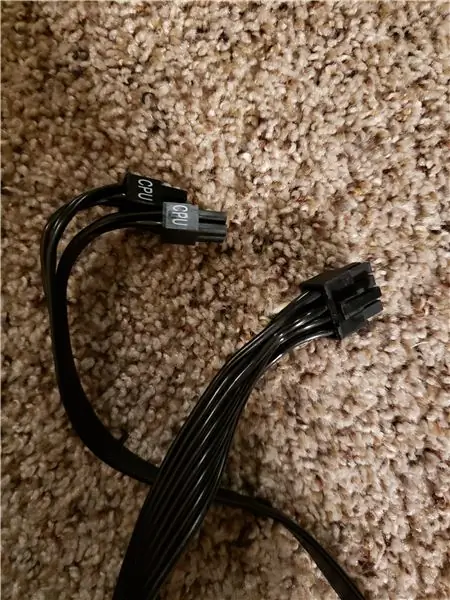
Dabar, kai įdiegėme PSU, galime pradėti ilgą visų reikalingų maitinimo laidų paieškos ir prijungimo procesą. Pateiksiu modulinio PSU instrukcijas. Jei jūsų PSU nėra modulinis, tiesiog praleiskite veiksmus, kuriais aš prijungiu laidus prie PSU, nes jūsų PSU laidai jau bus prijungti.
Laidai, kuriuos ketiname prijungti šiame žingsnyje, yra 24 kontaktų pagrindinės plokštės maitinimo laidas ir 8 kontaktų procesoriaus maitinimo laidas
1 dalis. Norėdami rasti tinkamus kabelius, žiūrėkite 3 ir 4 paveikslėlius. Jūs pasakote, kiek jų yra kaiščių, tiesiog suskaičiuodami kištuko atskirų kaiščių skaičių.
2 dalis: žr. 1 paveikslėlį ir suraskite tinkamą kabelių prijungimo vietą. Pastaba: šiuos kabelius galima prijungti tik prie vienos vietos ir jie turėtų būti palyginti toje pačioje vietoje kiekvienoje pagrindinėje plokštėje.
3 dalis: 24 kontaktų pagrindinės plokštės maitinimo laido padalintą galą prijunkite prie PSU, o kitą-prie pagrindinės plokštės. tada darykite tą patį su 8 kontaktų maitinimo laidu. Įsitikinkite, kad prijungdami laidus, klijuokite gnybtus su įpjovomis prievaduose
Neprivaloma: jei norite, kad jūsų korpuse nebūtų mažiau netvarkos, praveskite laidus per korpuso galą. Kaip tai padaryti, galite pamatyti 6-8 paveikslėliuose
8 veiksmas: standžiųjų diskų arba kietojo disko įrengimas ir prijungimas




Kiekvienas kompiuterio dėklas turės skirtingą sistemą ar vietą, kur prijungsite savo diskus. Taigi, norėdami pradėti šį veiksmą, patikrinkite vadovą ir pamatysite, kur yra jūsų „Drive drive“. Visiems jūsų diskams turėtų būti skirta vieta, paprastai priekinėje korpuso dalyje. Suraskite tai ir atlikite paprastą kietųjų arba kietojo kūno diskų prijungimo procesą.
Pirma dalis: Sumontavę diskus, turite juos prijungti prie pagrindinės plokštės ir maitinimo šaltinio. Tam jums reikės SATA duomenų kabelio (5 pav.) Ir SATA maitinimo kabelio (6 pav.), Pateikto kartu su maitinimo šaltiniu. Įkiškite SATA duomenų kabelį į diską (žr. 3 pav.), O kitą galą įjunkite į bet kurį atvirą pagrindinės plokštės SATA prievadą (žr. 1 ir 7 pav.).
Antra dalis: suraskite SATA maitinimo kabelį iš maitinimo šaltinio. Prijunkite 6 kontaktų galą prie bet kurio atviro maitinimo šaltinio „Periferinis ir SATA“prievado (parodyta 2 paveiksle). Tada prijunkite 6 paveiksle pavaizduoto SATA maitinimo kabelio galą prie diskų SATA maitinimo prievado (3 pav.).
Neprivaloma: būtinai prijunkite bet kokius laidus per korpuso galinę dalį, todėl ateityje bus daug lengviau atnaujinti ir pašalinti trikčių šalinimo būdus.
9 žingsnis: korpuso ventiliatoriai


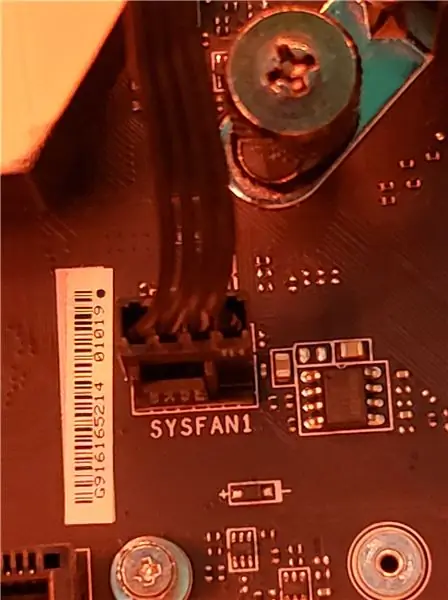
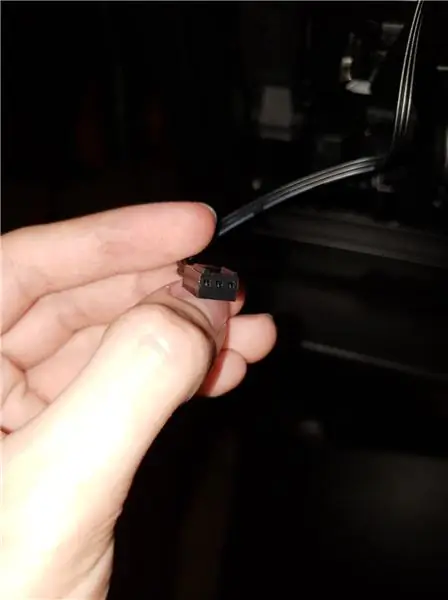
Svarbu, kad jūsų kompiuteryje būtų dėklų ventiliatoriai, ypač jei esate žaidėjas. Geras oro srautas per jūsų dėklą leidžia kompiuterio komponentams išlikti vėsesniems, todėl jie gali veikti efektyviau ir ilgiau tarnauti. Raktas į gerą oro srautą yra vėjo tunelio sukūrimas kompiuterio korpuse. Norite, kad ventiliatoriai pučia orą į jūsų korpuso priekį, o ventiliatoriai - orą jūsų korpuso gale. Laimei, su kiekvienu korpuso ventiliatoriumi turite galimybę jį įsiurbti arba išpūsti.
1 dalis: Norėdami sumontuoti ventiliatorių, turite nustatyti orą, ar nenorite, kad jis būtų įsiurbiamas ar ištraukiamas. Jūs nustatote tai pagal tai, kaip nukreiptas ventiliatorius. korpuso ventiliatorius turi dvi puses - logotipą arba priekinę pusę ir galinę pusę. Ventiliatorius pučia nuo jūsų, kai žiūrite į priekį, ir pučia į jus, kai žiūrite į galą.
2 dalis: Norėdami sumontuoti šiuos ventiliatorius, tiesiog sulygiuokite ventiliatoriaus tvirtinimo angas prie bet kurios iš daugelio jūsų korpuso tvirtinimo angų. Tada paimkite su ventiliatoriumi pateiktus varžtus ir įsukite. Varžtas eina per korpuso išorę, o sriegiai - tiesiai į ventiliatoriaus angas.
3 dalis. Norėdami įjungti korpuso ventiliatorius, turite prijungti 3 arba 4 kontaktų jungtį iš ventiliatoriaus (4 pav.) Į bet kurią turimą 4 kontaktų SYSFAN lizdą pagrindinėje plokštėje (žr. 1 paveikslą). reikės sulygiuoti plastikinius kreipiklius ant kištuko ir pagrindinėje plokštėje (pavyzdys 3 paveiksle).
10 veiksmas: likę kabeliai ir priekinės plokštės jungtys




Dabar, kai jau beveik baigėme, turime prijungti keletą smulkmenų. Likę papildiniai yra iš jūsų dėklo. Laidai, kuriuos reikia prijungti, yra priekinio skydo jungtys ir jūsų korpuso USB jungtys. Šiuos laidus rasite kabančius atviroje dėklo galinėje pusėje.
USB 2.0 jungtis parodyta 2 paveiksle
USB 3.0 jungtis parodyta 3 paveiksle
Priekinio skydo jungtys parodytos 4 paveiksle
1 dalis. Suradę likusius kabelius, suraskite reikiamus prievadus (žr. 1 pav.).
2 dalis: Prijunkite USB 2.0 ir USB 3.0 jungtis prie pagrindinės plokštės prievadų. Yra tik vienas būdas juos prijungti.
3 dalis: Peržiūrėkite savo pagrindinės plokštės vadovą ir sužinokite, kur JFP prievade yra prijungtos priekinių plokščių jungtys. Daugumoje pagrindinių plokščių tai bus kitaip. Instrukcijoje turėtų būti pateikta diagrama, parodanti, kuriuos kištukus reikia uždėti ant JFP prievado kaiščių.
PASTABA: Žmogaus klaida prijungiant priekinio skydelio jungtis bus dažniausia priežastis, kodėl jūsų kompiuteris neįsijungia. „Power SW“jungtis yra įjungimo/išjungimo mygtuko jungtis. Jei paleidę kompiuterį susiduriate su problemomis, tai turėtų būti pirmas žingsnis, prie kurio grįžtate.
11 veiksmas: vaizdo plokštės (GPU) įdiegimas

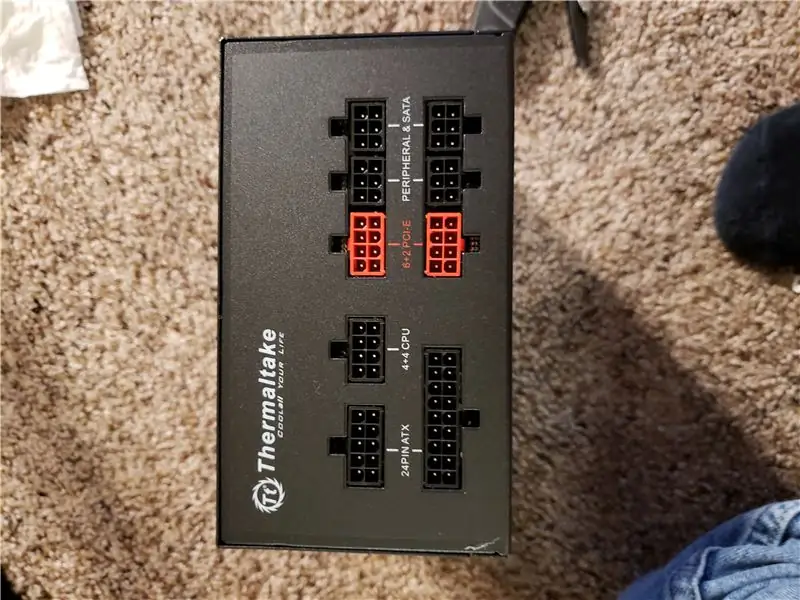


Žaidėjams vaizdo plokštė yra galingiausia ir svarbiausia kompiuterio dalis. Jis suteikia specialią apdorojimo galią, kad būtų galima paleisti intensyvius grafinius žaidimus, kuriais gerai žinoma kompiuterinių žaidimų bendruomenė.
PASTABA: Jei naudojate kompiuterį naudodami integruotą grafiką ir neįdiegiate GPU, praleiskite šį veiksmą.
Paskutiniame etape įdiegsime vaizdo plokštę. Aš tai išsaugojau paskutinį kartą, nes jį palikę jūs turite daug daugiau galimybių dirbti, kai prijungiate daiktus prie pagrindinės plokštės. Prieš atlikdami šį veiksmą, dar kartą patikrinkite ir įsitikinkite, kad viskas, ką minėjau anksčiau, yra įdiegta ir prijungta prie pagrindinės plokštės.
1 dalis: Jūsų korpuso gale yra ilgas skliaustų rinkinys. grafikos plokštės skydas pakeis kai kuriuos iš šių skliaustų. Žiūrėdami į skydą ir skaičiuodami skydelio vėliavas, nustatykite, kiek skliaustų užims jūsų vaizdo plokštė (žr. 3 paveikslą).
2 dalis. Naudokite atsuktuvą ir nuimkite laikiklius, esančius kairėje nuo pirmojo PCI greitojo prievado (žr. Nuimtus laikiklius 4 paveiksle).
3 dalis. Padėkite kompiuterį žemyn taip, kad A pusė būtų nukreipta į viršų, ir paspauskite „PCI express“prievado užraktą, kad atidarytumėte prievadą
4 dalis: Švelniai įdėkite vaizdo plokštę į PCI express prievadą, stumdami skydą, kad pakeistumėte nuimtus laikiklius. Kartą tolygiai ir vietoje. Lengvai paspauskite grafikos plokštę, kad ji įsijungtų į PCI prievadą, o spyna vėl spragtelėtų į užrakto padėtį.
5 dalis: Naudokite varžtus, nuimtus laikikliu, ir pritvirtinkite grafikos plokštės skydą prie korpuso galo (parodyta 6 paveiksle).
6 dalis. Raskite 8 kontaktų PCI-E maitinimo kabelį (7 pav.). vieną galą prijunkite prie maitinimo šaltinio (vietą žr. 2 paveiksle), o kitą - į grafikos plokštės prievadą. Atminkite, kad PCI E laidas turi keistą įpjovą, todėl jį sunku prijungti. Norėdami jį prijungti, turite tik priversti abi kištuko dalis nusileisti ir tolygiai patekti į vaizdo plokštės prievadą.
12 žingsnis: Įjungimas
Sveikiname, pagaliau baigėte kurti savo pasirinktinį kompiuterį. Pirmyn, prijunkite kompiuterį ir įjunkite. Jei paleidžiant susiduriate su problemomis, būkite ramūs ir atminkite, kad greičiausiai kažkas tokio paprasto, kaip pamiršti pasukti maitinimo šaltinio maitinimo jungiklį. Kai jūsų kompiuteris veiks sklandžiai, galite pereiti prie antrosios sąrankos pusės ir įdiegti operacinę sistemą. Sėkmės.
Rekomenduojamas:
Kaip sukurti žaidimų ar pagrindinį kompiuterį (visi komponentai): 13 žingsnių

Kaip sukurti žaidimų ar pagrindinį kompiuterį (visi komponentai): Taigi norite sužinoti, kaip sukurti kompiuterį? Šiose instrukcijose aš išmokysiu jus sukurti pagrindinį stalinį kompiuterį. Čia yra reikalingos dalys: kompiuterio korpuso pagrindinė plokštė (įsitikinkite, kad ji yra PGA, jei AMD, ir LGA, jei „Intel“) procesoriaus aušintuvo dėklo ventiliatoriai
Kaip sukurti savo stalinį kompiuterį: 20 žingsnių

Kaip sukurti savo stalinį kompiuterį: nesvarbu, ar norite sukurti savo kompiuterį, skirtą vaizdo žaidimams, grafiniam dizainui, vaizdo įrašų redagavimui ar net tik pramogai, šis išsamus vadovas jums tiksliai parodys, ko jums reikės norint sukurti savo asmeninį kompiuterį
Kaip sukurti stalinį apšvietimą: 4 žingsniai (su nuotraukomis)

Kaip sukurti darbastalio apšvietimą: Sveiki. Šioje instrukcijoje parodysiu, kaip galite sukurti nedidelį, bet efektyvų LED apšvietimą savo darbo erdvei. Aš tai padariau savo mamos siuvimo mašinai, kuri padeda geriau matyti audinius ir siūles, nevarginant akių. Ši
Kaip surinkti stalinį kompiuterį: 12 žingsnių

KAIP SURINKTI STALO PC: Šioje instrukcijoje sužinosite, kaip surinkti pagrindinį stalinį kompiuterį. Šis kompiuteris yra labai paprastas, o ne naujausias kompiuteris. Kompiuterio surinkimas neturėtų užtrukti ilgiau nei dvi ar tris valandas
Nebrangus nešiojamojo kompiuterio stovas / nešiojamasis kompiuteris į stalinį kompiuterį: 3 žingsniai

Nebrangus nešiojamojo kompiuterio stovas / nešiojamasis kompiuteris į stalinį kompiuterį: aš naudojuosi savo nešiojamuoju kompiuteriu ilgą laiką. Po kurio laiko pasidaro nepatogu. Idealiu atveju klaviatūra ir ekranas turėtų būti atskirti, kad ilgą laiką naudojant sumažėtų kaklo įtempimas. Jei naudojate nešiojamąjį kompiuterį visą darbo dieną, siūlau sukurti
